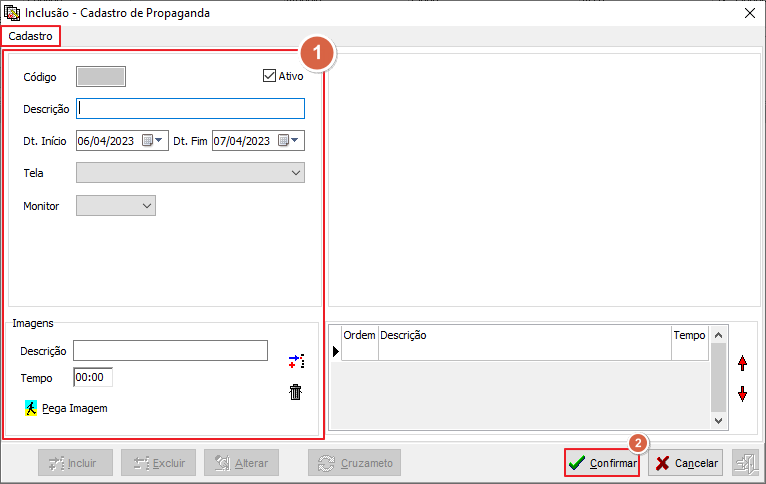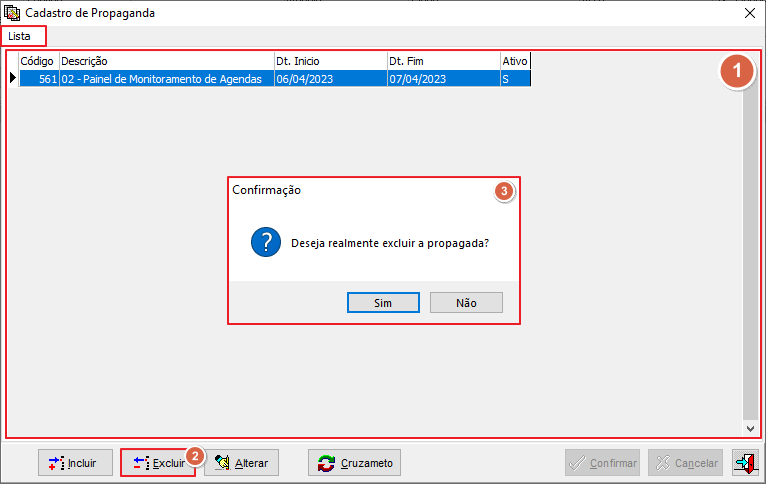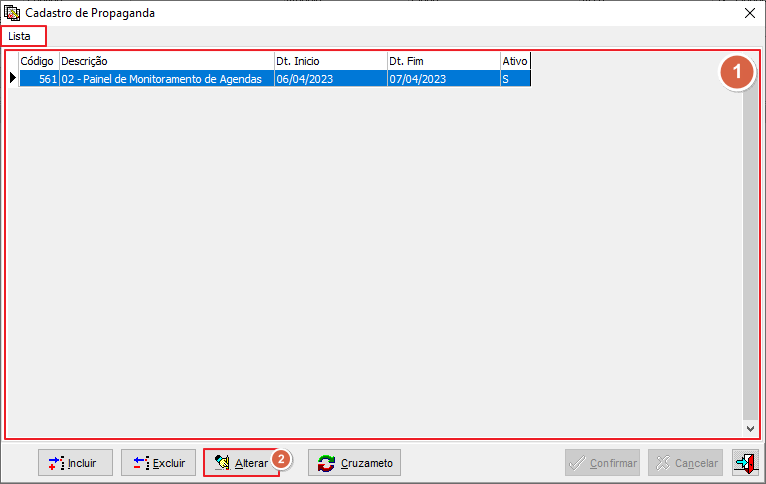Controle de OS - Cadastro de Propaganda: mudanças entre as edições
Ir para navegação
Ir para pesquisar



Sem resumo de edição |
Sem resumo de edição |
||
| (Uma revisão intermediária por um outro usuário não está sendo mostrada) | |||
| Linha 1: | Linha 1: | ||
'''Para retornar à''' [[Soluções NBS|Página Principal]] - [[Soluções NBS - Oficina]] - [[Soluções NBS - Oficina - NBS OS|NBS OS]] - [[NBS OS - Tabelas|Tabelas]] - [[NBS OS - Tabelas - Controle de OS|Controle de OS]] '''- Cadastro de | '''Para retornar à''' [[Soluções NBS|Página Principal]] - [[Soluções NBS - Oficina]] - [[Soluções NBS - Oficina - NBS OS|NBS OS]] - [[NBS OS - Tabelas|Tabelas]] - [[NBS OS - Tabelas - Controle de OS|Controle de OS]] '''- Cadastro de Propaganda''' | ||
---- | |||
== Conceito == | |||
A Funcionalidade '''Cadastro de Propaganda''' permite que o usuário cadastre propagandas, de acordo com as necessidades da empresa. | |||
---- | ---- | ||
== Tela Menu Principal == | == Tela Menu Principal == | ||
{| class="wikitable" | {| class="wikitable" | ||
|[[Arquivo:Interface - Acesso (Cadastro de Propaganda).png|semmoldura| | |[[Arquivo:Interface - Acesso (Cadastro de Propaganda).png|semmoldura|800x800px]] | ||
|} | |} | ||
---- | ---- | ||
| Linha 20: | Linha 22: | ||
Ao clicar no botão [[Arquivo:Botao Inclusao1.png|semmoldura|77x77px]], o sistema irá direcioná-lo para esta aba onde, o usuário fará o a inclusão de '''''Propagandas.''''' | Ao clicar no botão [[Arquivo:Botao Inclusao1.png|semmoldura|77x77px]], o sistema irá direcioná-lo para esta aba onde, o usuário fará o a inclusão de '''''Propagandas.''''' | ||
{| class="wikitable" | {| class="wikitable" | ||
|[[Arquivo:Interface - Inclusão de Propaganda.png|semmoldura| | |[[Arquivo:Interface - Inclusão de Propaganda.png|semmoldura|766x766px]] | ||
|Para realizar a inclusão de ''Propagandas'', o usuário deve: | |Para realizar a inclusão de ''Propagandas'', o usuário deve: | ||
| Linha 46: | Linha 48: | ||
<div class="mw-collapsible-content" style="background-color: white; padding: 6px; border: 1px solid #333;"> | <div class="mw-collapsible-content" style="background-color: white; padding: 6px; border: 1px solid #333;"> | ||
{| class="wikitable" | {| class="wikitable" | ||
|[[Arquivo:Interface - Exclusão de Propaganda .png|semmoldura| | |[[Arquivo:Interface - Exclusão de Propaganda .png|semmoldura|766x766px]] | ||
|Para realizar a exclusão de uma ''Propaganda'' previamente existente, o usuário deve: | |Para realizar a exclusão de uma ''Propaganda'' previamente existente, o usuário deve: | ||
1. Selecionar uma das opções presentes na Grid | 1. Selecionar uma das opções presentes na Grid | ||
| Linha 68: | Linha 70: | ||
{| class="wikitable" | {| class="wikitable" | ||
|- | |- | ||
|[[Arquivo:Interface - Alteração de Propaganda.png|semmoldura| | |[[Arquivo:Interface - Alteração de Propaganda.png|semmoldura|766x766px]] | ||
| rowspan="2" | | | rowspan="2" | | ||
Para realizar a alteração de informações em um tipo de uma ''Propaganda'', o usuário deve: | Para realizar a alteração de informações em um tipo de uma ''Propaganda'', o usuário deve: | ||
| Linha 81: | Linha 83: | ||
* Ao clicar em '''Cancelar,''' o sistema descontinuará a ação. | * Ao clicar em '''Cancelar,''' o sistema descontinuará a ação. | ||
|- | |- | ||
|[[Arquivo:Interface - Alteração de Propaganda (2).png|semmoldura| | |[[Arquivo:Interface - Alteração de Propaganda (2).png|semmoldura|717x717px]] | ||
|} | |} | ||
</div> | </div> | ||
</div> | </div> | ||
----'''Para retornar à''' [[Soluções NBS|Página Principal]] - [[Soluções NBS - Oficina]] - [[Soluções NBS - Oficina - NBS OS|NBS OS]] - [[NBS OS - Tabelas|Tabelas]] - [[NBS OS - Tabelas - Controle de OS|Controle de OS]] '''- Cadastro de Propaganda''' | |||
'''Para retornar à''' [[Soluções NBS|Página Principal]] - [[Soluções NBS - Oficina]] - [[Soluções NBS - Oficina - NBS OS|NBS OS]] - [[NBS OS - Tabelas|Tabelas]] - [[NBS OS - Tabelas - Controle de OS|Controle de OS]] '''- Cadastro de | |||
Edição atual tal como às 14h09min de 28 de julho de 2023
Para retornar à Página Principal - Soluções NBS - Oficina - NBS OS - Tabelas - Controle de OS - Cadastro de Propaganda
Conceito
A Funcionalidade Cadastro de Propaganda permite que o usuário cadastre propagandas, de acordo com as necessidades da empresa.
Tela Menu Principal

|
Funcionalidades
Inclusão
Ao clicar no botão ![]() , o sistema irá direcioná-lo para esta aba onde, o usuário fará o a inclusão de Propagandas.
, o sistema irá direcioná-lo para esta aba onde, o usuário fará o a inclusão de Propagandas.
Exclusão
Alteração
Para retornar à Página Principal - Soluções NBS - Oficina - NBS OS - Tabelas - Controle de OS - Cadastro de Propaganda